2 soluții rapide pentru a remedia problemele video cu ecranul verde
Este cu adevărat enervant să fii întrerupt de apariția bruscă a unui ecran verde pe dispozitiv în timpul redării unui videoclip. Această problemă poate proveni din diverși factori, inclusiv performanța hardware a computerului dvs., driverele grafice învechite sau un player Flash care nu are suport pentru videoclipurile de înaltă calitate pe care încercați să le redați.
Dar mai puține griji. În acest articol, vom discuta cauzele video cu ecran verde când redați videoclipuri și vă ajută să remediați problema, astfel încât să vă puteți bucura de redarea video neîntreruptă și să vă îmbunătățiți experiența generală online. Ești gata să explorezi și să găsești soluția?
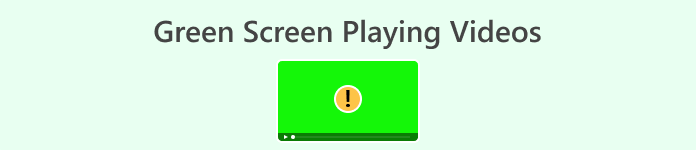
Partea 1. Care este problema video cu ecranul verde?
Când redați un videoclip și apare un ecran verde, chiar dacă audio este încă redat, cu siguranță vă confruntați cu o problemă video cu ecranul verde pe dispozitiv. Această problemă poate apărea pe orice dispozitiv, fie că este un telefon mobil sau un laptop desktop. Dar nu te supăra. Această problemă este de obicei cauzată de următoarele:
◆ Drivere grafice învechite
Un driver grafic învechit sau incompatibil poate duce la probleme cu ecranul verde în timpul redării video.
◆ Formate video incompatibile
Dacă playerul dvs. media nu acceptă formatul video, poate duce și la probleme de redare, cum ar fi un cadru verde.
◆ Limitări hardware
Hardware-ul mai vechi sau mai puțin puternic poate avea dificultăți să gestioneze conținutul video de înaltă calitate, ceea ce duce la probleme cu ecranul verde și, de asemenea, videoclipuri înghețate.
◆ Fișiere video corupte
Este obișnuit ca un fișier video corupt să întâmpine o problemă cu ecranul verde atunci când este redat. Acest lucru se datorează descărcărilor video incomplete sau deteriorate.
Dar, în ciuda acestor cauze, există modalități prin care puteți depana și rezolva în mod eficient problemele ecranului verde pentru a asigura o experiență de redare video mai fluidă și mai plăcută.
Partea 2. Cum să remediați videoclipurile cu ecran verde pe desktop și pe mobil?
Metoda 1: Utilizarea Aiseesoft Video Repair pentru desktop
Nu este nimic mai frustrant când redați un videoclip pe desktop și sunteți întrerupt de apariția bruscă a unui ecran verde. Dar te-am prins. Reparație video Aiseesoft vă poate ajuta să vă rezolvați problema. Este un software versatil conceput pentru a remedia eficient problemele ecranului verde și videoclipurile cu date pierdute sau corupte.
Acest instrument este esențial, în special pentru persoanele care se confruntă cu probleme de ecran verde cu fișierele lor video. Capacitatea sa de a restabili videoclipuri din diferite surse este un avantaj semnificativ. Așadar, dacă vă confruntați cu probleme cu ecranul, Aiseesoft Video Repair este un instrument puternic care vă poate ajuta pentru a vă asigura că experiența de vizionare video rămâne fluidă și fără probleme.
Pasul 1: Mai întâi, faceți clic pe Descărcare gratuită pentru a obține software-ul. Odată ce este descărcat, mergeți mai departe și instalați-l pe computer.
Descărcare gratuităPentru Windows 7 sau o versiune ulterioarăDescărcare sigură
Descărcare gratuităPentru MacOS 10.7 sau o versiune ulterioarăDescărcare sigură
Pasul 2: Alerga Reparație video Aiseesoft. Veți vedea în partea stângă a ecranului dvs Red Plus butonul, iar în partea dreaptă este Blue Plus buton. Acum, faceți clic pe butonul roșu plus pentru a adăuga video spart, și adăugați exemplu video făcând clic pe butonul albastru plus.
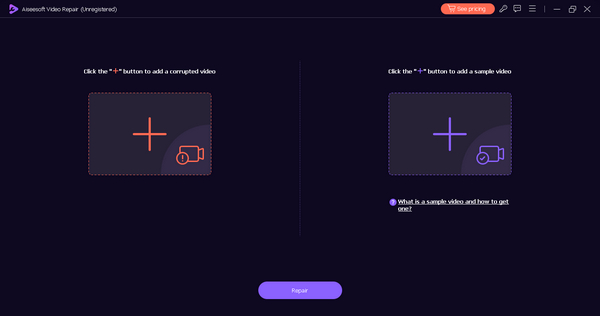
Pasul 3: După aceea, faceți clic pe Reparație butonul și acordă-i câteva momente pentru a-și face treaba. Software-ul va procesa repararea fișierului video.
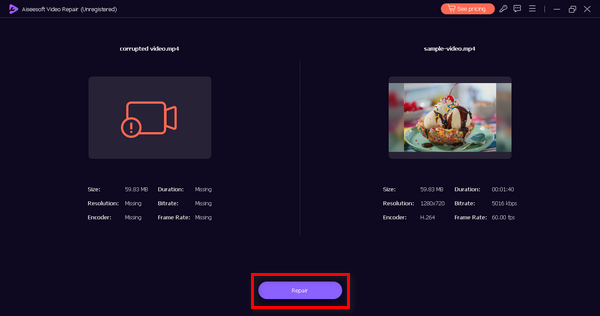
Pasul 4: În cele din urmă, faceți clic pe previzualizare butonul pentru a verifica dacă reparația a avut succes. Acum puteți salva fișierul după aceea.
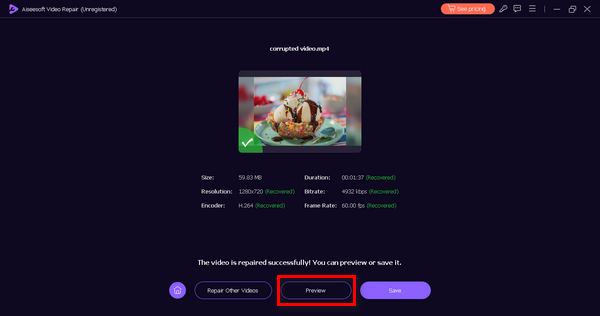
Acum vă puteți bucura de o experiență de vizionare fără agitație. Aiseesoft Video Repair este cu adevărat un instrument util atunci când remediați videoclipuri pentru ecrane verzi și fișiere deteriorate. Este un instrument ușor de utilizat și ușor de navigat pe care îl putem folosi astăzi.
Metoda 2: Utilizarea instrumentului de reparare video MP4Fix pentru mobil
Dacă se întâmplă ca problema cu ecranul verde să fie pe telefonul dvs. mobil, există un instrument care vă poate ajuta să o remediați. Instrumentul video MP4Fix este o aplicație mobilă disponibilă numai pentru telefoanele Android. Rezolvă problemele ecranului verde și restaurează videoclipurile corupte în doar câțiva pași.
Pasul 1. În App Store, căutați Instrumentul de reparare video MP4Fix. Instalați-l și atingeți Deschis pentru a lansa aplicația.
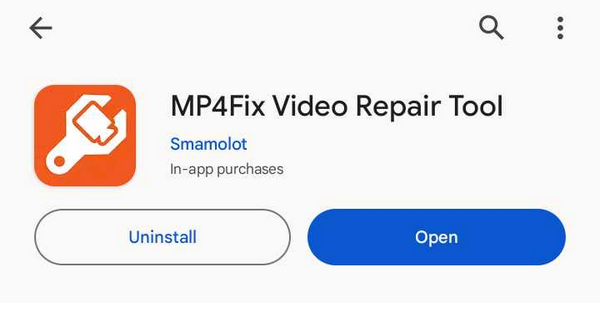
Pasul 2. Faceți clic pe butonul Permite să accesați prin instrument fișierele video de pe telefonul mobil care trebuie recuperate.
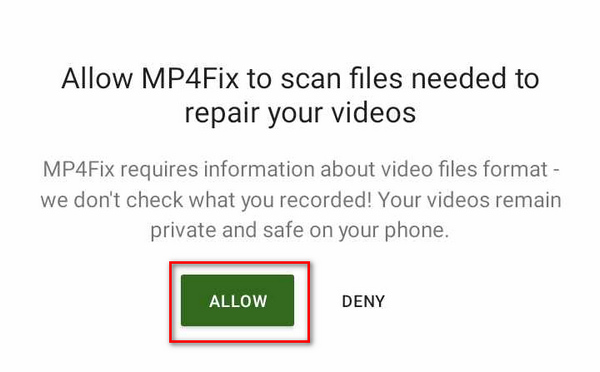
Pasul 3. Atingeți pe Butonul plus pentru a selecta videoclipurile de remediat.
Pasul 4. După aceea, adăugați fișierul corect.
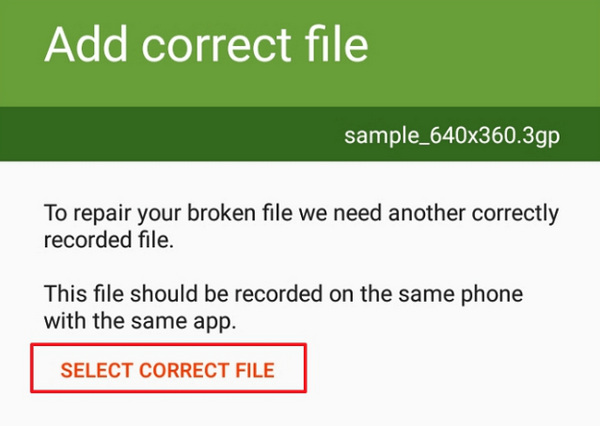
Pasul 5. În cele din urmă, faceți clic pe Reparație butonul dacă totul este setat așa cum aveți nevoie.
Acest instrument este util atunci când întâmpinați o problemă cu ecranul verde pe telefonul mobil. Amintiți-vă acest lucru, fișierele video pot deveni rupte din mai multe motive care le fac greșite și imposibil de redat. Această aplicație vă poate rezolva sau nu problema, dar, din nou, puteți încerca acest instrument la îndemână pentru a rezolva problemele cu ecranul verde de pe telefonul mobil.
Partea 3. Întrebări frecvente despre Green Screen Video
Cum repar ecranul verde de pe televizorul meu?
Dacă întâmpinați o problemă cu ecranul verde pe televizor, aceasta s-ar putea datora diferiților factori, cum ar fi o conexiune slabă prin cablu, o problemă cu portul HDMI al televizorului sau probleme cu cablul sau serviciul de streaming. Pentru a o remedia, verificați conexiunile prin cablu, reporniți televizorul sau încercați un alt port sau cablu HDMI.
De ce vezi ecrane verzi când te uiți la Netflix?
Ecranul verde Netflix poate apărea pe dispozitiv dacă driverul grafic este învechit. În acest caz, trebuie să actualizați driverul grafic la cea mai recentă versiune.
Există vreo tehnică pentru a evita un ecran verde pe un computer?
Nu există nicio tehnică specifică pe care să o puteți folosi pentru a evita ecranul verde de pe computer. Cu toate acestea, îl puteți evita sau remedia, folosind plăci media compatibile și actualizate, redând videoclipuri descărcate din surse de încredere și, în sfârșit, folosind instrumente de reparare video precum Aiseesoft Video Repair dacă problemele ecranului verde persistă.
Cum scap de ecranul verde de pe YouTube?
Dacă problema ecranului verde apare în timp ce vizionați videoclipuri YouTube, o puteți remedia reîmprospătând aplicația YouTube și ștergând memoria cache și cookie-urile browserului.
Problemele cu ecranul verde pot fi rezolvate pe dispozitivele mobile?
Da, problemele cu ecranul verde de pe dispozitivele mobile pot fi adesea rezolvate. Puteți să vă actualizați aplicația mobilă sau sistemul de operare, să vă asigurați că formatul video este compatibil și să utilizați instrumente de reparare video, cum ar fi Instrumentul video de reparare MP4, pentru a o repara.
Concluzie
Într-adevăr, întâlnirea cu un ecran verde în timp ce vizionați videoclipuri pe diverse dispozitive poate fi puțin enervant. Cu toate acestea, este important să rețineți că este o problemă cu mai multe soluții. Așadar, dacă vă confruntați vreodată cu o problemă cu ecranul verde, nu vă faceți griji! Acum aveți cunoștințele și instrumentele necesare pentru a le rezolva pentru a asigura o experiență de redare video mai fluidă și mai plăcută.
V-ați săturat de problemele cu ecranul verde? Explorați soluțiile oferite în acest articol și îmbunătățiți-vă experiența de vizionare video online astăzi!



 Video Converter Ultimate
Video Converter Ultimate Screen Recorder
Screen Recorder



